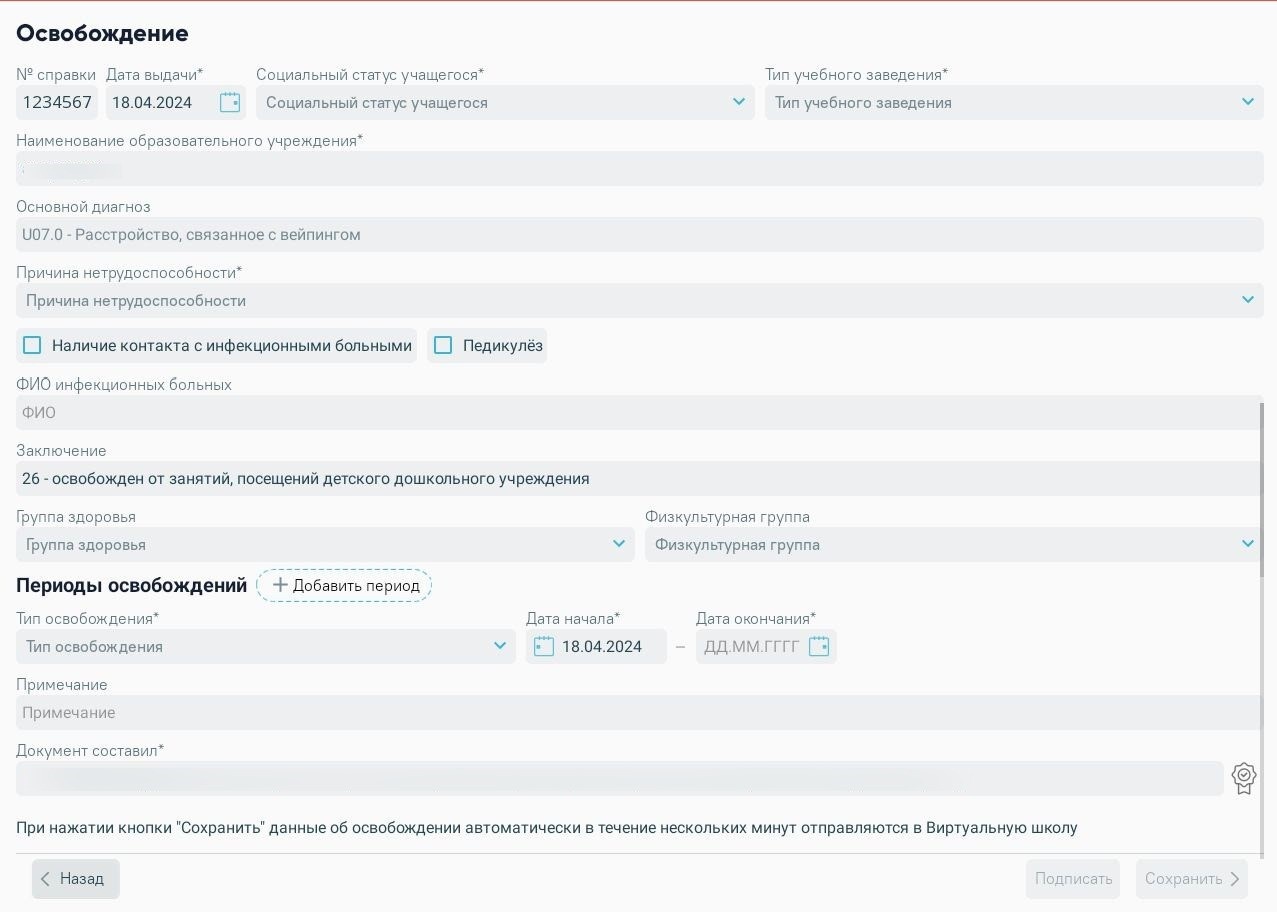Для формирования справки об освобождении необходимо выбрать вид справки «Справка о временной нетрудоспособности студента, учащегося техникума, профессионально-технического училища, о болезни, карантине и прочих причинах отсутствия ребенка, посещающего школу, детское дошкольное учреждение» и нажать кнопку «Создать».
Отобразится форма «Освобождение».
Форма «Освобождение»
На форме освобождения необходимо заполнить следующие поля:
- Поле «Номер справки» заполняется автоматически и недоступно для редактирования.
- Поле «Дата выдачи» по умолчанию заполняется текущей датой. Дата выдачи не может быть больше текущей. Поле доступно для редактирования. Заполняется путём выбора даты в календаре.
- Поле «Социальный статус учащегося» заполняется автоматически из МКАБ пациента значением, указанным в поле «Соц. Статус», доступно для редактирования. Если соц. статус не был указан в МКАБ, доступен выбор значения из справочника. Поле обязательно для заполнения. Если в МКАБ пациента указан социальный статус «Студент», то при изменении значения в поле «Социальный статус учащегося» отобразится сообщение о необходимости обновить данные в МКАБ пациента.
Сообщение о необходимости обновить данные в МКАБ пациента
- Поле «Тип учебного заведения» заполняется выбором значения из справочника. Поле обязательно для заполнения.
- Поле «Наименование образовательного учреждения» заполняется автоматически данными из поля «Место учебы» в МКАБ. Поле доступно для редактирования. Заполняется путем ввода данных вручную с клавиатуры. Поле обязательно для заполнения.
- Поле «Основной диагноз» автоматически заполняется основным диагнозом, указанным в разделе «Диагнозы». Поле недоступно для редактирования.
- Поле «Причина нетрудоспособности» заполняется выбором значения из справочника. Поле обязательно для заполнения.
- Если у пациента был контакт с инфекционными больными, то необходимо установить флажок в поле «Наличие контакта с инфекционными больными».
- Поле «ФИО инфекционных больных» заполняется вводом данных вручную с клавиатуры. Поле становится доступным и обязательным для заполнения при установленном флажке «Наличие контакта с инфекционным больным».
- Если у пациента обнаружен педикулез, то следует установить флажок в поле «Педикулез».
- В поле «Заключение» по умолчанию указано значение «26 – освобожден от занятий, посещений детского дошкольного учреждения». Поле недоступно для редактирования.
- Поля «Группа здоровья» и «Физкультурная группа» заполняются выбором значения из справочника.
В блоке «Периоды освобождений» необходимо заполнить следующие поля:
- В поле «Тип освобождения» необходимо выбрать тип освобождения. Заполняется выбором значения из справочника. Поле обязательно для заполнения.
- Поле «Дата начала» по умолчанию заполняется текущей датой. Доступно для редактирования. Поле обязательно для заполнения. Дату начала освобождения можно выбрать в календаре.
- В поле «Дата окончания» необходимо также выбрать дату в календаре. Поле обязательно для заполнения.
- Поле «Примечание» заполняется данными из блока «Периоды освобождения», если в блоке указан тип освобождения «1 – от учебных занятий», «2 - от занятий физической культурой» или «3 - от профилактических прививок». Поле доступно для редактирования, заполняется путём ввода данных вручную с клавиатуры.
- Поле «Документ составил» по умолчанию заполняется данными текущего пользователя. Поле недоступно для редактирования.
Для добавления периодов освобождения следует нажать кнопку «Добавить период» в блоке «Периоды освобождений».
Кнопка «Добавить период» в блоке «Периоды освобождений»
При необходимости добавленный период освобождения можно удалить. Для этого следует нажать кнопку «Удалить» в строке с нужным периодом освобождения.
Кнопка удаления периода освобождения
При нажатии кнопки «Сохранить» выполняется проверка заполнения обязательных полей. В случае, если хотя бы одно из обязательных полей не заполнено, кнопка будет недоступна.
Внимание! Если у пациента в МКАБ не заполнен СНИЛС, кнопка «Сохранить» также будет недоступна.
При нажатии кнопки «Сохранить» данные об освобождении автоматически в течение нескольких минут отправляются в Виртуальную школу. Соответствующая надпись отображается в нижней части формы.
Для закрытия формы «Освобождение» без сохранения внесенных данных и возврата к разделу «Справки» следует нажать кнопку «Назад».
Для возврата к разделу «Справки» следует нажать кнопку «Назад».